Strona główna > Tworzenie i drukowanie etykiet przy użyciu komputera > Drukowanie etykiet przy użyciu wielu drukarek w celu skrócenia czasu drukowania (Windows)
Drukowanie etykiet przy użyciu wielu drukarek w celu skrócenia czasu drukowania (Windows)
- Funkcja druku rozproszonego może być używana tylko w przypadku drukarek o tym samym numerze modelu.
- Liczba stron jest rozdzielana pomiędzy wybrane drukarki. Jeśli liczby stron nie można równo rozdzielić pomiędzy drukarki, są one rozdzielone według kolejności drukarek, jak pokazano na ilustracji.
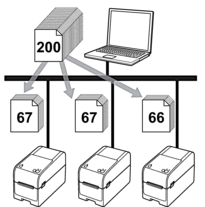
- W przypadku drukarki podłączonej za pośrednictwem koncentratora USB lub serwera druku wykrycie informacji może nie być możliwe. Przed rozpoczęciem drukowania wprowadź ustawienia ręcznie i sprawdź, czy drukarka może drukować.
- TD-2320D/TD-2350D/TD-2320DF/TD-2350DF/TD-2320DSA/TD-2350DSA:
W zależności od tego, czy używany jest router i funkcje bezpieczeństwa, np. zapora, korzystanie z tej funkcji może nie być możliwe.
- Zalecamy wykonanie testu połączenia dla danego środowiska operacyjnego. Skontaktuj się z menedżerem ds. informatyki lub administratorem w celu uzyskania pomocy.
- W aplikacji P-touch Editor kliknij .
- Kliknij Właściwości.
- Kliknij kartę Ustawienia Zaawansowane, zaznacz pole wyboru Druk rozproszony, a następnie kliknij Ustawienia.
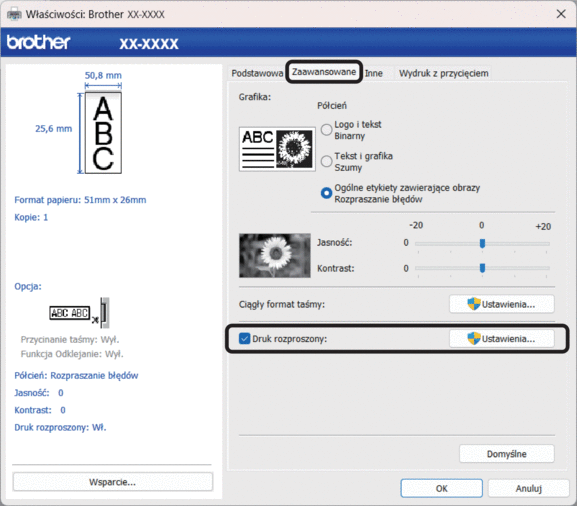 Wyświetlone zostanie okno dialogowe Druk rozproszony Ustawienia.
Wyświetlone zostanie okno dialogowe Druk rozproszony Ustawienia. - Wybierz drukarki, których chcesz użyć do druku rozproszonego.
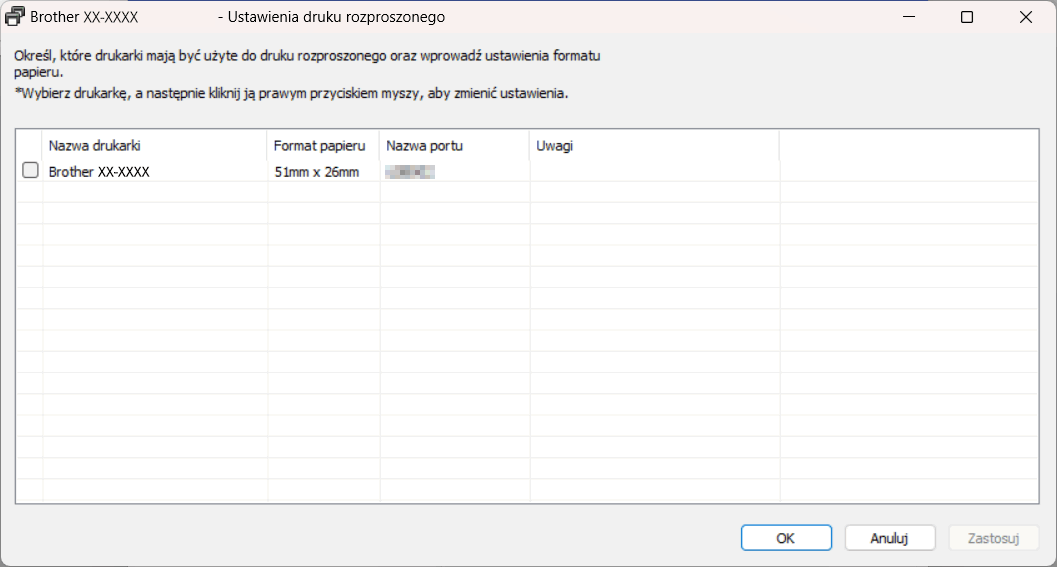
 TD-2320D/TD-2350D/TD-2320DF/TD-2350DF/TD-2320DSA/TD-2350DSA:
TD-2320D/TD-2350D/TD-2320DF/TD-2350DF/TD-2320DSA/TD-2350DSA:Jeśli podłączona jest więcej niż jedna drukarka, można wyszukać żądaną drukarkę po jej nazwie portu. Znaki 123456abcdef w BRN123456abcdef w nazwie portu oznaczają adres MAC/Ethernet drukarki. Adres MAC/Ethernet można sprawdzić, drukując dane konfiguracji drukarki.
- Kliknij prawym przyciskiem myszy wybraną drukarkę lub drukarki, a następnie kliknij Ustawienia. Z rozwijanej listy Format papieru wybierz rozmiar etykiety.
W przypadku wyboru więcej niż jednej drukarki taki sam rozmiar etykiety zostanie zastosowany dla wszystkich wybranych drukarek.
- Kliknij OK, aby zamknąć okno dialogowe ustawiania rozmiaru etykiety.
- Kliknij OK, aby zamknąć okno dialogowe Druk rozproszony Ustawienia.Konfiguracja została zakończona.
- Kliknij OK, aby zamknąć okno dialogowe Właściwości.
- Rozpocznij drukowanie.



